很多新用户在接触科学上网时,常会问:
“流程太复杂,我要从哪一步开始?” “下载完客户端后怎么设置?” “连接VPN后为什么还是打不开ChatGPT?”
其实,科学上网并不难,只要你用对工具,按照顺序操作,就能轻松实现访问Google、YouTube、ChatGPT、Telegram等所有国外服务。
本篇将用图解 + 分阶段操作指引的方式,带你一步一步完成整个Quickq科学上网流程。
从注册 → 下载 → 连接 → 分流 → 加速 → 常见问题解决,一站式搞定。
🟢 一、总流程图:Quickq科学上网五步通
css复制编辑[注册账号]
↓
[下载客户端]
↓
[连接VPN节点]
↓
[访问目标服务(Google/ChatGPT)]
↓
[优化配置(分流/协议切换/节点选择)]

① 注册Quickq账号(免费领取试用)
📍 打开官网:https://www.quickq-desk.com
操作步骤:
- 点击【注册】
- 输入邮箱 + 设置密码
- 登录邮箱 → 点击激活链接
- 回到官网登录,即可自动获得试用额度
✅ 无需手机号、无需信用卡,注册即用
② 下载适合你平台的客户端
| 平台 | 推荐下载方式 | 说明 |
|---|---|---|
| Windows | 官网下载 .exe 安装包 | 一键安装+登录即用 |
| Mac | 官网下载 .dmg 文件 | 安全性设置中允许运行 |
| iOS | 使用 TestFlight 安装官方App | 或使用 Shadowrocket 配置订阅 |
| Android | 官网下载 .apk 文件 | 或使用 V2Box/Surfboard 等 |
👉 参考教程:Quickq全平台客户端下载指南
③ 登录客户端 → 选择节点 → 一键连接
连接建议:
- 🇸🇬 新加坡 / 🇯🇵 日本 → 延迟低,适合ChatGPT
- 🇺🇸 美国洛杉矶 → 稳定解锁ChatGPT Plus/Netflix
- 协议优先选:Shadowsocks,失败再尝试 Trojan/WireGuard
✅ 成功连接后,你的设备已具备“翻墙”能力
④ 访问ChatGPT / Google / YouTube 测试连接
推荐测试网站:
- https://www.google.com
- https://chat.openai.com
- https://www.youtube.com
📌 若能成功访问上述网站,即说明你的VPN配置成功,科学上网已经开启。
⑤ 加速与优化建议(进阶必看)
| 优化目标 | 推荐操作 |
|---|---|
| ChatGPT响应更快 | 使用美国/新加坡节点 + Trojan协议 |
| 国内APP不受影响 | 配置智能分流(Clash / Shadowrocket) |
| 防止节点被封 | 定期更换节点 + 避免频繁断连 |
| 提升连接稳定性 | 使用 5GHz Wi-Fi + 设置备用节点自动切换 |
| iOS节能模式断线问题 | 关闭省电优化 / 设置VPN始终运行 |
⑥ 常见问题快速排查
| 问题表现 | 解决方案 |
|---|---|
| VPN连不上 | 切换节点 / 协议 / 检查网络环境 |
| VPN连上但打不开Google | 设置DNS为8.8.8.8 / 使用无痕浏览器 |
| Clash订阅节点为空 | 重新生成订阅链接 + 用流量热点导入 |
| iOS客户端打开不了 / 闪退 | 重装 TestFlight版或切换使用 Shadowrocket |
| ChatGPT提示Access Denied | 更换美国信誉节点 + 清空浏览器缓存/使用无痕模式 |
👉 详细问题说明见:Quickq常见问题FAQ大全
🧠 附:流程图总结(适合保存/分享)
markdown复制编辑【Quickq使用全流程图】
1️⃣ 注册账号(免费试用)
↓
2️⃣ 下载客户端(按平台选择)
↓
3️⃣ 登录 → 选择节点 → 一键连接
↓
4️⃣ 测试访问 ChatGPT / YouTube / Google
↓
5️⃣ 分流配置 + 节点优化 + 协议切换(可选)
↓
🎉 成功科学上网!
✅ 结语:照着这篇做,科学上网从此不求人
对很多初次接触VPN的用户而言,最难的不是“哪款VPN好”,而是:
- 不知道怎么开始;
- 安装后不会用;
- 出问题时没人教。
🎯 而Quickq正是为此而设计的:中文界面 + 免费试用 + 跨平台支持 + 客服在线 + 文档教程全面,配合本篇图文流程,只要5分钟就能配置好你的翻墙环境。
🟢 立即访问 Quickq官网,注册、下载、连接,照着流程一步步来,科学上网真的没你想得那么难!